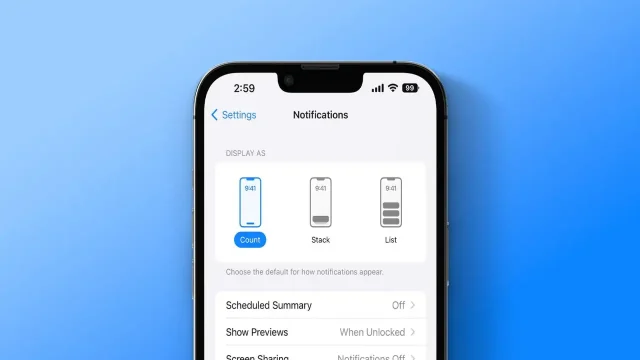
Apple, iOS ile birlikte Kilit Ekranı widget’lerini tanıttı. Bu widget’ler, Kilit Ekranınızda hava durumu, takvim, haberler, müzik ve daha fazlası gibi bilgileri göstermenizi sağlar. Aynı zamanda, Apple bildirim sistemini de yeniledi. Bildirimler artık saat altında değil, Kilit Ekranınızın altında görünüyor.
Kilit ekranı bildirimleri: Ayarlarla nasıl kişiselleştirilir?
Bu değişiklik, bazı iPhone kullanıcıları tarafından beğenilmedi. Çünkü bildirimlerin Kilit Ekranının altında görünmesi, duvar kağıdını ve widget’ları gizliyor. Apple, bu tasarımın Kilit Ekranını daha sade ve temiz yapmak için yapıldığını söyledi. Ancak, bu tasarımı değiştirmenin veya özelleştirmenin yolları da var.
Ayarlar uygulamasına gidip “Bildirimler”i seçerseniz, üç farklı seçenek görürsünüz. Bu seçenekler, bildirimlerin Kilit Ekranınızın altında görünümünü özelleştirmek içindir.
- Sayım: Bu seçenek, bildirimleri sadece bir sayı ile gösterir. Örneğin, “5 yeni bildiriminiz var” gibi. Bildirimlerin tam listesini görmek için yukarı kaydırabilirsiniz.
- Yığın: Bu seçenek, bildirimleri uygulamalara göre gruplandırır. Örneğin, WhatsApp’tan gelen tüm bildirimler bir yığın halinde gösterilir. Bu şekilde, Kilit Ekranınızda daha az bildirim görürsünüz. Bildirimleri genişletmek için üzerlerine dokunabilirsiniz.
- Liste: Bu seçenek, bildirimleri eski iOS sürümlerinde olduğu gibi bir liste halinde gösterir. Bu seçenek, en çok bildirim gösteren seçenektir. Bildirimleri silmek veya yönetmek için sola veya sağa kaydırabilirsiniz.
- Bildirimleri sessize almak istiyorsanız, Ayarlar > Bildirimler > Zamanlanmış Sessizlik seçeneğini kullanabilirsiniz. Bu seçenek, belirli bir zaman aralığında tüm bildirimleri sessize almanızı sağlar. Örneğin, gece uyurken veya toplantıdayken bildirim sesi duymak istemeyebilirsiniz.
- Bildirimleri önceliklendirmek istiyorsanız, Ayarlar > Bildirimler > Bildirim Özetleri seçeneğini kullanabilirsiniz. Bu seçenek, önemli olmayan bildirimleri bir özet halinde size sunar. Örneğin, sosyal medya veya oyun bildirimleri gibi. Böylece, sadece önemli bildirimleri anında görürsünüz. Özetleri istediğiniz sıklıkta ve zamanda alabilirsiniz.
- Bildirimleri kişiselleştirmek istiyorsanız, Ayarlar > Bildirimler > Uygulamalar seçeneğini kullanabilirsiniz. Bu seçenek, her bir uygulama için bildirim ayarlarını değiştirmenizi sağlar. Örneğin, bildirim sesini, titreşimi, rozetleri, önizlemeleri, kilit ekranı görünümünü ve daha fazlasını ayarlayabilirsiniz.
Bu seçeneklerden hangisini tercih edersiniz? Benim favorim yığın seçeneği. Çünkü bu seçenek, Kilit Ekranını hem sade hem de bilgilendirici tutuyor.





























